微信小程序 底部导航栏目开发资料
微信小程序 底部导航栏目开发
我们先来看个效果图
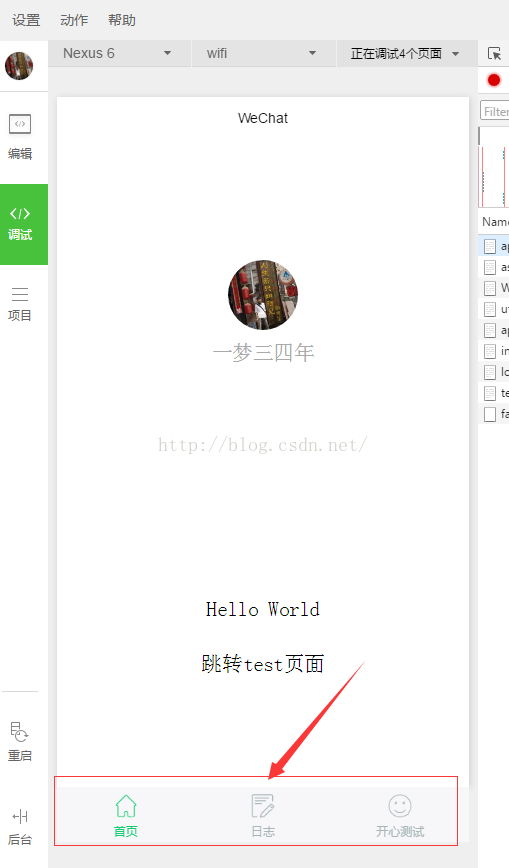
这里,我们添加了三个导航图标,因为我们有三个页面,微信小程序最多能加5个。
那他们是怎么出现怎么着色的呢?两步就搞定!
1. 图标准备
阿里图标库 http://www.iconfont.cn/collections/show/29
我们进入该网站,鼠标滑到一个喜欢的图标上面 点击下方的 下载按钮
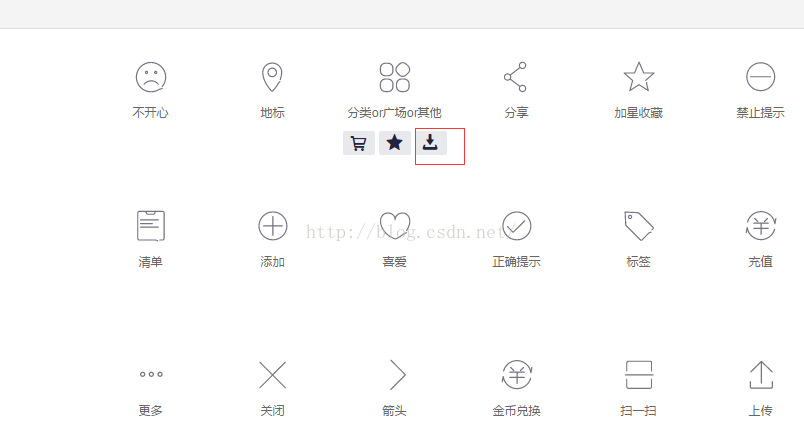
在弹出框中 选择了 俩个不同颜色的 图标 选择64px大小即可,我选择的是png 然后下载下来 起上别名
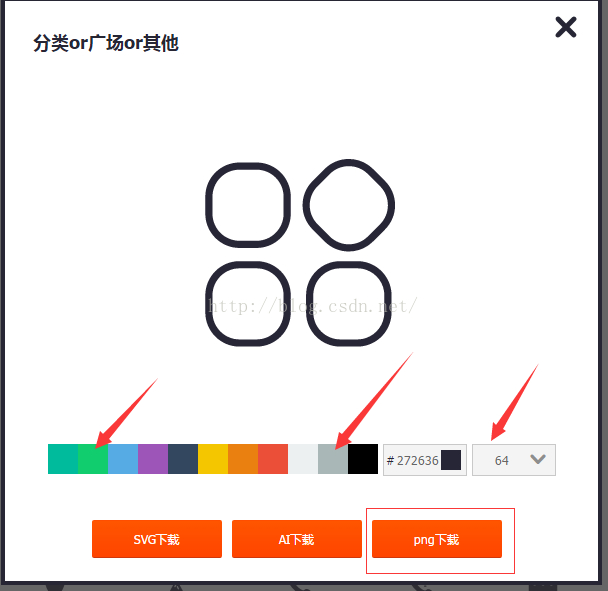
将上述起好名字的图标 保存到 小程序 项目目录中 新创建的 images 文件夹中,准备工作就做好了
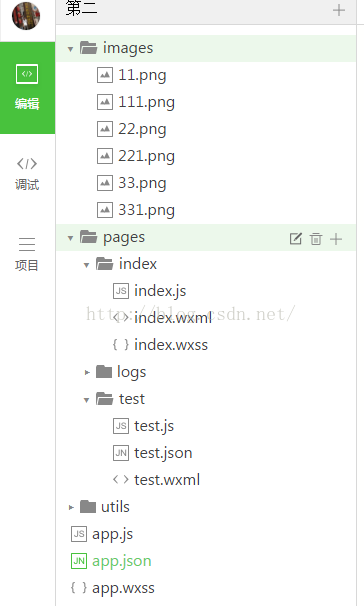
2. 更改配置文件
我们找到项目根目录中的配置文件 app.json 加入如下配置信息
"tabBar": {
"color": "#a9b7b7",
"selectedColor": "#11cd6e",
"borderStyle":"white",
"list": [{
"selectedIconPath": "images/111.png",
"iconPath": "images/11.png",
"pagePath": "pages/index/index",
"text": "首页"
}, {
"selectedIconPath": "images/221.png",
"iconPath": "images/22.png",
"pagePath": "pages/logs/logs",
"text": "日志"
}, {
"selectedIconPath": "images/331.png",
"iconPath": "images/33.png",
"pagePath": "pages/test/test",
"text": "开心测试"
}]
},
解释一下 对应的属性信息
tabBar 指底部的 导航配置属性
color 未选择时 底部导航文字的颜色
selectedColor 选择时 底部导航文字的颜色
borderStyle 底部导航边框的样色(注意 这里如果没有写入样式 会导致 导航框上边框会出现默认的浅灰色线条)
list 导航配置数组
selectedIconPath 选中时 图标路径
iconPath 未选择时 图标路径
pagePath 页面访问地址
text 导航图标下方文字
如果要改变更详细的样式 请参看
https://mp.weixin.qq.com/debug/wxadoc/dev/framework/config.html#tabBar
感谢阅读,希望能帮助到大家,谢谢大家对本站的支持!
相关推荐
-
微信小程序教程系列之设置标题栏和导航栏(7)
微信小程序标题栏和导航栏的设置方法,具体内容如下 设置标题栏 标题栏window 在app.json文件里面,通过window对象里面的属性进行设置 示例: app.json: 运行: 设置导航栏 导航栏TabBar 如果我们的小程序是一个多 tab 应用(客户端窗口的底部或顶部有 tab 栏可以切换页面),那么我们可以通过 tabBar 配置项指定 tab 栏的表现,以及 tab 切换时显示的对应页面. Tip: 通过页面跳转(wx.navigateTo)或者页面重定向(wx.redirect
-
微信小程序 wxapp导航 navigator详解
微信小程序 wxapp导航 navigator 最近微信小程序非常火,朋友圈,微博,论坛等地方都在刷屏,因为这是搞前端的春天,前端工程师可以赚一把了,所以业余就学习了微信小程序的知识,这里记录下 : navigator 属性名 类型 默认值 说明 url String 应用内的跳转链接 redirect Boolean false 是否关闭当前页面 hover-class String navigator-hover 指定点击时的样式类,当hover-class="none"时,没
-
微信小程序 (三)tabBar底部导航详细介绍
tabBar相对而言用的还是比较多的,但是用起来并没有难,在app.json中配置下tabBar即可,注意tabBar至少需要两个最多五个Item选项 主要属性: 对于tabBar整体属性设置: 对于tabBar中每个Item属性设置: 下面是官网一张图对tabBar描述: app.json的配置相对就简单了: 相关文章: hello WeApp icon组件 Window text组件
-
微信小程序中顶部导航栏的实现代码
微信小程序中顶部导航栏的实现 实例代码: <view class="swiper-tab"> <view class="swiper-tab-list {{currentTab==0 ? 'on' : ''}}" data-current="0" bindtap="swichNav">11</view> <view class="swiper-tab-list {{curre
-
微信小程序 开发之顶部导航栏实例代码
微信小程序 开发之顶部导航栏 需求:顶部导航栏 效果图: wxml: <!--导航条--> <view class="navbar"> <text wx:for="{{navbar}}" data-idx="{{index}}" class="item {{currentTab==index ? 'active' : ''}}" wx:key="unique" bindtap=
-
详解微信小程序设置底部导航栏目方法
详解微信小程序设置底部导航栏目方法 小程序底部想要有一个漂亮的导航栏目,不知道怎么制作,于是百度找到了本篇文章,分享给大家. 好了 小程序的头部标题 设置好了,我们来说说底部导航栏是如何实现的. 我们先来看个效果图 这里,我们添加了三个导航图标,因为我们有三个页面,小程序最多能加5个. 那他们是怎么出现怎么着色的呢?两步就搞定! 1. 图标准备 阿里图标库 http://www.iconfont.cn/collections/show/29 我们进入该网站,鼠标滑到一个喜欢的图标上面 点击下
-
微信小程序 配置顶部导航条标题颜色的实现方法
微信小程序 配置顶部导航条标题颜色的实现方法 关于小程序导航顶部配置都写在.json文件中. { "window":{ "navigationBarBackgroundColor": "#ffffff", "navigationBarTextStyle": "black", "navigationBarTitleText": "微信接口功能演示", "bac
-
微信小程序自定义导航隐藏和显示功能
微信小程序中不能直接操作window对象,document文档,跟html的树结构不相同. 实现类似导航的隐藏显示,如图效果: 点击网络显示或隐藏网络中包含的内容.其他类似. 如果是jquery很方便实现,能直接操作document.在微信小程序中实现思路是:在逻辑层定义变量,通过setData赋值. 方法一:通过变量直接赋值,给每一个要控制显示的view定义变量 .wxml 代码: <!--index.wxml--> <view class="navView" bi
-
微信小程序 底部导航栏目开发资料
微信小程序 底部导航栏目开发 我们先来看个效果图 这里,我们添加了三个导航图标,因为我们有三个页面,微信小程序最多能加5个. 那他们是怎么出现怎么着色的呢?两步就搞定! 1. 图标准备 阿里图标库 http://www.iconfont.cn/collections/show/29 我们进入该网站,鼠标滑到一个喜欢的图标上面 点击下方的 下载按钮 在弹出框中 选择了 俩个不同颜色的 图标 选择64px大小即可,我选择的是png 然后下载下来 起上别名 将上述起好名字的图标 保存到 小程序
-
uniapp微信小程序底部动态tabBar的解决方案(自定义tabBar导航)
目录 需求 实现原理 实现 总结 需求 分包中如果有6个页面A B C D E F,这6个页面可以作为tabbar页面进行展示,具体配置通过后台接口返回(页面数量限制依然存在 2 - 5),比如后台配置A B C D E这个5个页面为tabbar页面,那么A B C D E将作为tab页展示,跳转方式也是tab方式跳转,跳转到F页面为普通navigate跳转.这将解决 多商家底部tab配置问题,可以让商家自己配置小程序tab页的展示模式. 实现原理 1.自定义底部导航,数据通过接口获取 2.将需
-
微信小程序购物商城系统开发系列-目录结构介绍
上一篇我们简单介绍了一下微信小程序的IDE(微信小程序购物商城系统开发系列-工具篇),相信大家都已经蠢蠢欲试建立一个自己的小程序,去完成一个独立的商城网站. 先别着急我们一步步来,先尝试下写一个自己的小demo. 这一篇文章我们主要的是介绍一下小程序的一些目录结构,以及一些语法,为我们后面的微信小程序商城系统做铺垫. 首先我们来了解下小程序的目录结构 Pages 我们新建的一些页面将保存在这个文件夹下面,每一个小程序页面是由同路径下同名的四个不同后缀文件的组成,如:index.js.index.
-
微信小程序MUI导航栏透明渐变功能示例(通过改变opacity实现)
本文实例讲述了微信小程序MUI导航栏透明渐变功能.分享给大家供大家参考,具体如下: 导航栏透明渐变效果 实现原理 1. 利用position:absolute在导航下定位一个view作为背景渐变使用; 2. 通过改变改view的opacity来实现透明渐变. WXML <!--pages/scroll/scroll.wxml--> <view style="height:100%;position:fixed;width:100%;"> <scroll-v
-
微信小程序自定义导航栏(模板化)
前段时间写过一篇关于微信小程序自定义导航栏的自定义组件,但是对于分享页有一定的bug 这次用模板化又搞了一遍 优化了下Android与IOS 显示更接近微信原生的导航栏,以及修复分享页面不显示返回首页按钮 如果大家不习惯模板化的话可以 针对自己的需求拿以前封装的组件化做一些修改 微信小程序自定义导航栏(组件化) CustomNavBar.wxml <template name="CustomNavBar"> <block wx:if="{{ showNavB
-
微信小程序MUI导航栏透明渐变功能示例(通过改变rgba的a值实现)
本文实例讲述了微信小程序MUI导航栏透明渐变功能.分享给大家供大家参考,具体如下: 导航栏透明渐变效果 实现原理 1. 给page-group设置的背景颜色采用rgba; 2. 通过改变rgba其中a的值来实现透明渐变. WXML <view style="height:100%;position:fixed;width:100%;"> <scroll-view scroll-y="false" bindscroll="scroll&qu
-
uniapp微信小程序自定义导航栏的全过程
目录 前言 那么标题栏的高度我们怎么获取呢? 献上源码: 组件使用: 效果图: 总结 前言 相信很多小伙伴在使用uniapp进行多端开发的时候呢,在面对一些奇葩的业务需求的时候,uniapp给我们提供的默认导航栏已经不能满足我们的业务需求了,这个时候就需要我们自己自定义导航栏使用啦. 当然uniapp也给我们提供了很多的自定义导航栏的插件供大家使用,今天也给大家分享一个我自己写的导航栏啦,希望大家多多指点 首先我们在自定义导航栏的时候,我们需要知道头部的导航栏有哪几部分组成,那么我们以微信小程序
-
微信小程序自定义导航的方法
本文实例为大家分享了微信小程序自定义导航的具体代码,供大家参考,具体内容如下 在app.js中获取状态栏信息和胶囊按钮信息 onLaunch() { // 展示本地存储能力 const logs = wx.getStorageSync('logs') || [] logs.unshift(Date.now()) wx.setStorageSync('logs', logs) // 获取系统信息 this.globalData.systemInfo
-
微信小程序购物商城系统开发系列-工具篇的介绍
微信小程序开放公测以来,一夜之间在各种技术社区中就火起来啦.对于它 估计大家都不陌生了,对于它未来的价值就不再赘述,简单一句话:可以把小程序简单理解为一个新的操作系统.新的生态,未来大部分应用场景都将给予微信小程序进行研发.基于对它的敬畏以及便于大家快速上手,特整理微信小程序商城开发系列,未来将持续增加微信小程序技术文章,让大家可全面了解如何快速开发微信小程序商城. 本篇文章主要介绍微信小程序官方提供的开发工具,俗话说:欲工善其身,必先利其器. 小程序开发文档地址https://mp.weixi
随机推荐
- cmd dir结构树显示代码(列出目录文件)
- JavaScript 井字棋人工智能实现代码
- php数值转换时间及时间转换数值用法示例
- PHP中利用sleep函数实现定时执行功能实现代码
- Java从服务器上获取时间动态显示在jsp页面实现思路
- mysql性能优化工具--tuner-primer使用介绍
- MySQL 客户端不输入用户名和密码直接连接数据库的2个方法
- 微信小程序 实例开发总结
- iOS9苹果将原http协议改成了https协议的方法
- 通过表单的做为二进制文件上传request.totalbytes提取出上传的二级制数据
- C语言游戏必备:光标定位与颜色设置的实现方法
- Bootstrap模态窗口源码解析
- Three.js学习之网格
- Win2008 R2下Server Core常用命令小结
- android获取屏幕的长与宽实现代码(手写)
- 详解C#中的System.Timers.Timer定时器的使用和定时自动清理内存应用
- Javascript Web Slider 焦点图示例源码
- memcached的学习过程
- 中国e点通为您提供100M免费ASP空间服务
- 解决PyCharm不运行脚本,而是运行单元测试的问题

